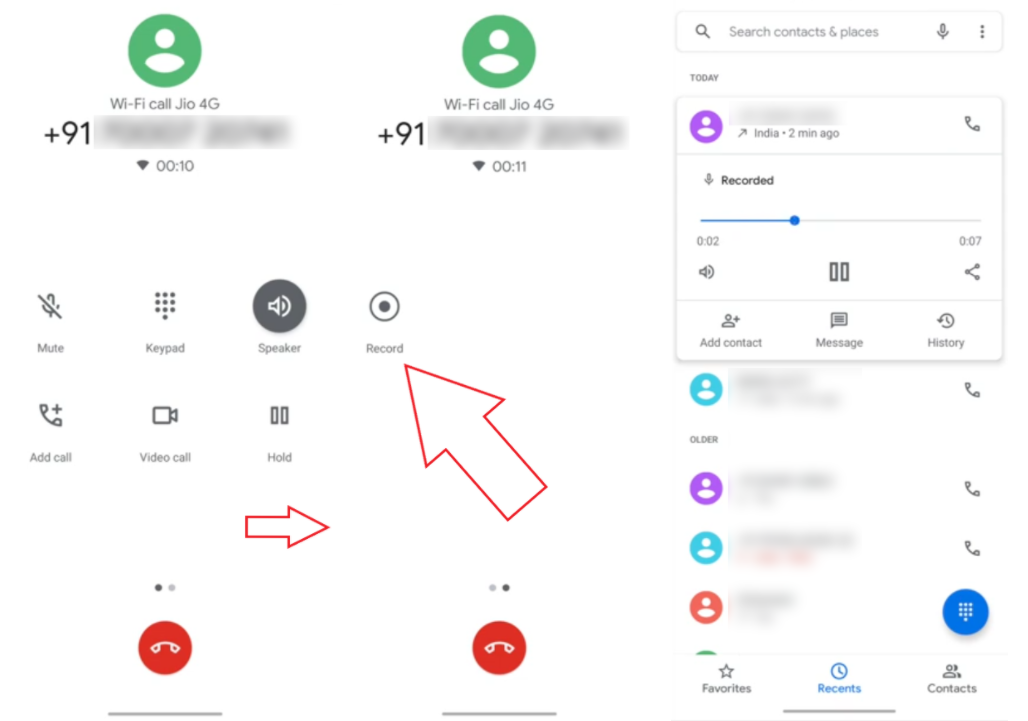YouTube als Website und als App hat sich in all den Jahren weiterentwickelt und sich drastisch verändert, seit wir es zum ersten Mal gesehen haben. Trotz all dieser Entwicklung in Bezug auf Neue Eigenschaften Manchmal stehen Benutzer immer noch vor Problemen wie der Anzahl der Aufrufe oder Kanal verbotene Probleme . Ein solches Problem ist 'Youtube-Kommentare werden nicht angezeigt', wenn der Kommentarbereich entweder vollständig verschwindet oder nicht geladen wird. Hier sind einige Korrekturen für das Problem.
Lesen Sie auch | YouTube senkt ab Juni 2021 24% Ihres Einkommens. So vermeiden Sie es
Warum werden YouTube-Kommentare nicht angezeigt?
Inhaltsverzeichnis
- Warum werden YouTube-Kommentare nicht angezeigt?
- Behebung, dass YouTube-Kommentare nicht angezeigt werden
- 1. Überprüfen Sie die Internetverbindung
- 2. Öffnen Sie das Video im Inkognito-Modus
- 3. Melden Sie sich mit einem anderen Google-Konto an
- 4. Löschen Sie Cookies und zwischengespeicherte Daten
- 5. Deaktivieren Sie den Anzeigenblocker und andere Erweiterungen
- 6. Bonus-Tipp: Probieren Sie verschiedene Browser und Videos aus
- Einige andere nützliche Tipps und Tricks für Sie
Niemand kann den genauen Grund dafür finden, dass YouTube-Kommentare nicht für Sie angezeigt werden, aber es gibt einige Möglichkeiten, die ich hervorheben möchte. Zuallererst könnte das Problem bei Ihnen liegen und es könnte einfach ein Problem sein Internetproblem auf Ihrem WiFi oder ein Problem im Zusammenhang mit einigen Browser-Erweiterungen . Manchmal gibt es jedoch auch ein Problem bei YouTube, und einige externe Faktoren können sich auch auf die Kommentare auswirken. Lesen wir weiter, um die Korrekturen zu erfahren.
Behebung, dass YouTube-Kommentare nicht angezeigt werden
In der YouTube-App befindet sich der Kommentarbereich lange Zeit am Ende der Seite und auf der Website direkt unter der Videobeschreibung. In letzter Zeit wurde die App jedoch in einen zusammenklappbaren Bereich unterhalb der Beschreibung verschoben.

Der Kommentarbereich im Web
Wenn Sie also auf ein Problem gestoßen sind, bei dem der Kommentarbereich nicht angezeigt wird, finden Sie hier einige mögliche Korrekturen, mit denen Sie das Problem beheben können.
1. Überprüfen Sie die Internetverbindung
Dies ist eine der grundlegendsten Lösungen für die meisten Störungen und Probleme in jeder App auf der Website. Zunächst können Sie Ihre Internetverbindung überprüfen, um die YouTube-Kommentare zu beheben, bei denen kein Problem angezeigt wird. Wenn eine Internetverbindung nicht stabil oder langsam ist, werden einige Teile der Website nicht geladen. Dies kann auch hier der Fall sein.
wie erkennt man ob ein bild mit photoshop bearbeitet wurde

Sie können versuchen, Ihren WLAN-Router neu zu starten. Wenn Sie eine Ethernet-Verbindung verwenden, ziehen Sie das Kabel wieder heraus. Wenn Sie die YouTube-App auf Ihrem Smartphone mit mobilen Daten verwenden, wechseln Sie zu Wi-Fi, um festzustellen, ob dies hilfreich ist.
2. Öffnen Sie das Video im Inkognito-Modus

„Manchmal gibt es ein Problem mit einem bestimmten Konto, und für dieses Konto werden die Kommentare nicht angezeigt. Wenn Sie über Ihr Telefon oder einen persönlichen Laptop auf YouTube zugreifen, sind Sie möglicherweise mit Ihrem Google-Konto angemeldet. Wenn bei Ihrem Konto ein Problem auftritt, werden die Kommentare möglicherweise nicht angezeigt. Sie können also versuchen, das Video im Inkognito-Modus von YouTube abzuspielen oder ein Inkognito-Fenster in Ihrem Browser zu öffnen.
Lesen Sie auch | Verhindern Sie, dass YouTube Ihren Suchverlauf speichert
3. Melden Sie sich mit einem anderen Google-Konto an
Wenn Sie überprüfen möchten, ob das Problem tatsächlich bei Ihrem Google-Konto liegt, können Sie sich bei YouTube mit einem anderen Google-Konto anmelden, anstatt ein Inkognito-Fenster zu verwenden. Öffnen Sie danach dasselbe Video, um zu sehen, ob die Kommentare jetzt angezeigt werden. Wenn Sie die Kommentare sehen, wird bestätigt, dass das Problem bei Ihrem Konto liegt. Sie können auch versuchen, sich bei demselben Konto auf einem anderen Gerät anzumelden, um festzustellen, ob die Kommentare angezeigt werden.
4. Löschen Sie Cookies und zwischengespeicherte Daten
Die Website-Cookies und App-Cache-Daten werden aufgebaut, wenn wir eine App oder Website rigoros verwenden. Diese zwischengespeicherten Daten können auch beim Anzeigen einiger Teile einer Website zu Problemen führen. Sie können also auch versuchen, Cookies auf der Website und zwischengespeicherte Daten der YouTube-App zu löschen, um festzustellen, ob dies für Sie funktioniert. Sie sollten dies auf jeden Fall von Zeit zu Zeit tun.
Gehen Sie in der YouTube-App zu den Einstellungen Ihres Telefons und dann zu 'Anwendungen' und suchen Sie die YouTube-App. Tippen Sie auf 'Cache leeren' unter dem ‘Speicher und Cache’ Sektion.

Öffne im YouTube-Web die Browsereinstellungen und scrolle zu Datenschutz und Sicherheit. Von dort aus können Sie auf Browserdaten löschen klicken und auf der Registerkarte 'Erweitert' die Kästchen neben auswählen Cookies und andere Site-Daten und Zwischengespeicherte Bilder und Dateien und klicken Sie auf 'Daten löschen'.
5. Deaktivieren Sie den Anzeigenblocker und andere Erweiterungen
Manchmal, wenn Leute mit den Anzeigen verärgert sind, installieren sie Werbeblocker und andere solche Erweiterungen zu Blockiere die YouTube-Anzeigen automatisch. Diese Werbeblocker verbessern zwar Ihr Anzeigeerlebnis, indem sie Anzeigen deaktivieren, sie können jedoch auch die Ursache für Probleme sein. Daher empfehle ich auch, den Werbeblocker zu deinstallieren oder zu deaktivieren.

Überprüfen Sie nach dem Deaktivieren des ab-Blockers die Kommentare, indem Sie die Seite neu laden. Es wird außerdem empfohlen, alle Browsererweiterungen zu überprüfen und festzustellen, welche das Problem verursacht.
Vorgeschlagen | So hören Sie auf, YouTube-Videoempfehlungen zu ärgern
6. Bonus-Tipp: Probieren Sie verschiedene Browser und Videos aus
Manchmal ist es nur Ihr Browser, der das Problem für YouTube-Kommentare darstellt, die in einem Video nicht angezeigt werden. Sie können dies überprüfen, indem Sie einen anderen Browser auf Ihrem PC verwenden, dasselbe Video ansehen und prüfen, ob der Kommentarbereich angezeigt wird.

Bildschirm wird bei eingehendem Anruf nicht aktiviert
Wenn YouTube-Kommentare nicht unter einem bestimmten Video angezeigt werden, versuchen Sie, ein anderes Video abzuspielen, um festzustellen, ob die Kommentare vorhanden sind. Probieren Sie auch dieses andere Video von einem anderen Kanal aus. Dies kann vorkommen, weil dieser Video-Uploader oder -Kanal Sie möglicherweise daran gehindert oder gesperrt hat, Kommentare anzuzeigen und Kommentare abzugeben. In einem solchen Fall können Sie nichts tun, es sei denn, der Kanal selbst entsperrt Sie.
Auf diese Weise konnte das Problem 'YouTube-Kommentare werden nicht angezeigt' behoben werden. Sie können diese Korrekturen ausprobieren, um zu sehen, welche für Sie funktioniert. Wenn Sie immer noch mit dem Problem konfrontiert sind, hinterlassen Sie hier einen Kommentar! Weitere Tipps und Tricks finden Sie hier!
Facebook KommentareSie können uns auch folgen, um sofortige technische Neuigkeiten zu erhalten Google Nachrichten oder für Tipps und Tricks, Bewertungen von Smartphones und Gadgets, melden Sie sich an GadgetsToUse Telegram Group oder für die neuesten Review-Videos abonnieren GadgetsToUse Youtube Channel.